Como impedir a instalação automática de drivers no Windows 10
O Windows 10 tenta ser um ajudante útil onde quer quepode e uma área em que ele faz isso melhor é o Windows Update. Sempre que você conectar um dispositivo desconhecido ao computador, o Windows 10 verificará o Windows Update primeiro, em busca de um driver disponível e, em seguida, tentará instalá-lo. Às vezes você não quer fazer isso e, em alguns casos, pode causar mais problemas do que benefícios. Já vimos como você pode modificar o comportamento do Windows Update, como bloquear atualizações e instalações de driver, mas há uma opção incorporada ao sistema operacional que você pode usar para impedir a instalação de atualizações de driver. Vamos dar uma olhada em como fazer isso.
Impedir que as atualizações de driver sejam instaladas automaticamente
Antes de conectar um dispositivo ao computador, pressione Tecla do Windows + X, então clique Sistema. Clique Configurações avançadas do sistema na página inicial do Painel de Controle. Selecione os Hardware guia e clique em Instalação de driver de dispositivo.

Selecione os Não caixa de rádio e clique em Salvar alterações.
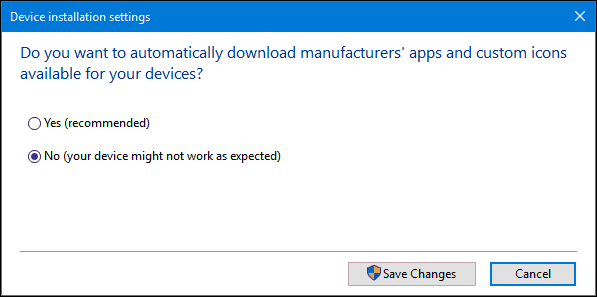
Isso impedirá o Windows 10 de automaticamenteinstalar drivers ao conectar ou instalar novo hardware. Os usuários que optarem por fazer isso podem preferir baixar os drivers diretamente do site do fabricante. Exemplos de hardware podem ser recomendados para incluir sua placa de vídeo ou tudo em uma impressora. Lembre-se de que isso afetará a instalação do driver para outros dispositivos; então você pode querer reativá-lo no futuro.
Se você conectar o hardware que está instalando manualmente, poderá usar o Painel de controle de dispositivos e impressora para ajudar na instalação. Clique em Iniciar, tipo: dispositivos e impressora, em seguida, pressione Enter. Clique Adicionar um dispositivo, selecione o dispositivo se listado e clique em Avançar para instalá-lo.
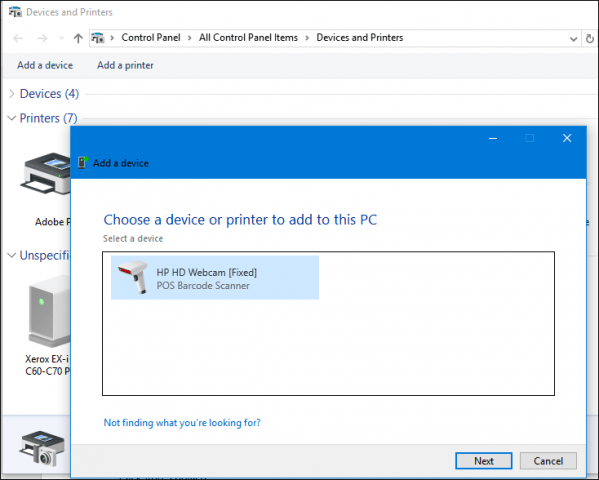
Outra forma de atualizar o driver manualmente é por meio do Gerenciador de Dispositivos. pressione Tecla do Windows + X em seguida, clique em Gerenciador de dispositivos. Selecione o dispositivo na árvore de dispositivos, clique com o botão direito nele e clique em Atualizar driver. Clique em Procurar software de driver em meu computador.
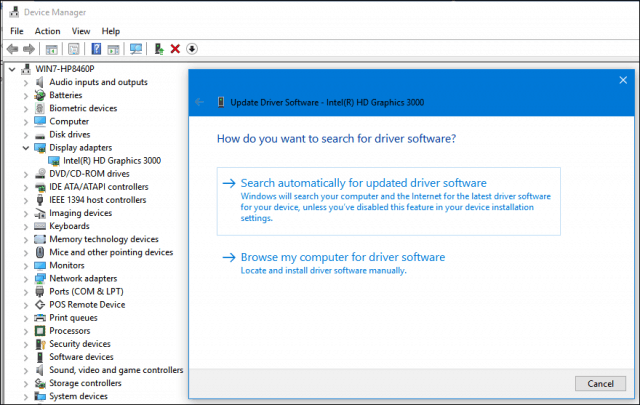
Clique em Procurar novamente, selecione onde os arquivos do driver estão localizados, clique em OK e, em seguida, clique em Avançar para iniciar a instalação.
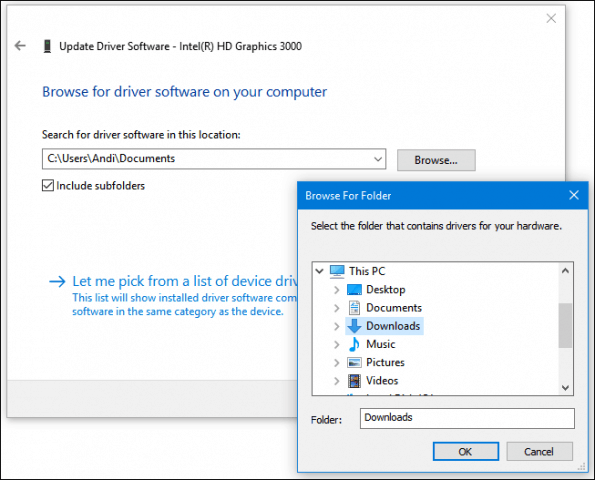
Lembre-se de reativar a opção de ter driversinstalado automaticamente; já que o hardware mais antigo só pode receber atualizações de driver por meio do Windows Update. Certifique-se de verificar nosso artigo anterior para obter instruções adicionais sobre como atualizar seus drivers no Windows 10.
Palavras-chave:
- Como emparelhar um dispositivo Bluetooth com o Windows 10










Deixe um comentário